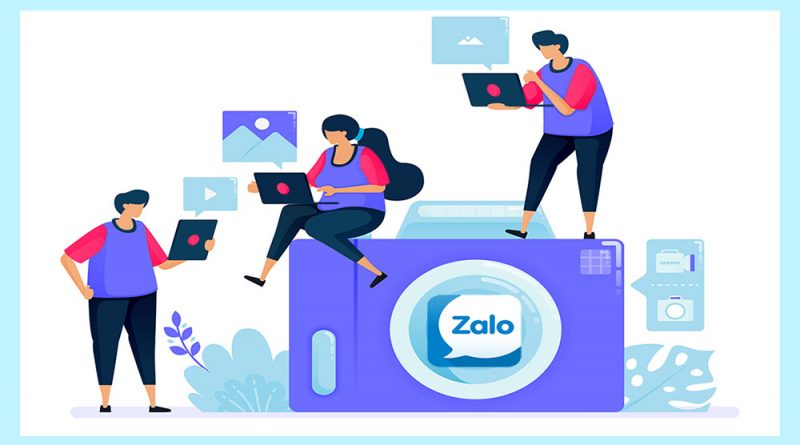Cách gửi video qua Zalo trên máy tính, điện thoại dễ dàng
Bên cạnh các tác vụ nhắn tin, gọi thoại miễn phí, bạn còn có thể gửi và chia sẻ hình ảnh, video. Tuy nhiên, việc gửi video qua Zalo đôi khi gặp lỗi, thậm chí không gửi được vì một lý do nào đó. Hãy cùng Sforum tìm hiểu thêm nhé!
Có thể hiểu rằng kích thước video sẽ nặng hơn nhiều so với hình ảnh, nên có khả năng xảy ra nhiều lỗi hơn trong quá trình này. Bài viết dưới đây sẽ đi tìm hiểu chi tiết hơn.
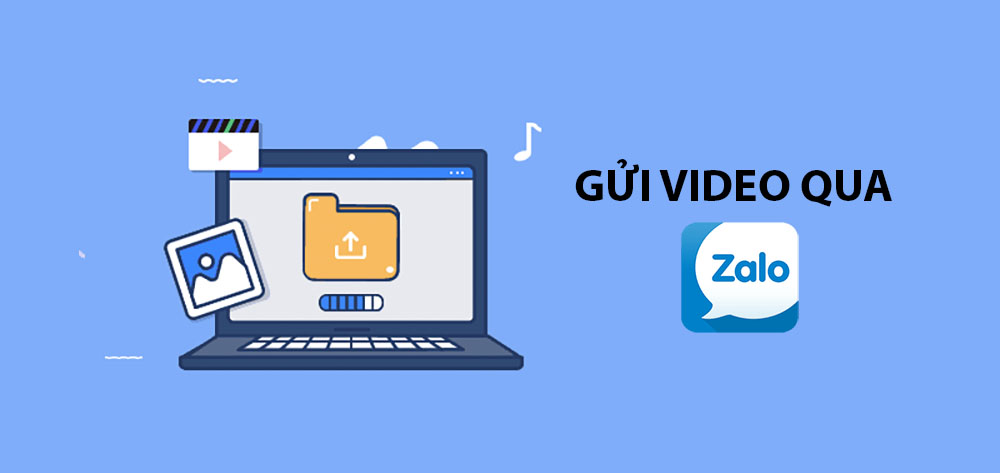
Gửi video qua Zalo bị lỗi, bị mờ?
Có rất nhiều nguyên nhân khiến video không gửi được qua Zalo, có thể kể đến như sau:

- Kích thước video quá lớn: Zalo giới hạn người dùng gửi các tập tin có dung lượng dưới 1GB. Do đó, bạn không thể áp dụng cách gửi thông thường.
- Kết nối mạng không ổn định: Do gửi video qua nền tảng trực tuyến nên việc bị ảnh hưởng đến đường truyền mạng là điều không thể tránh khỏi. Đặt lại router wifi, sử dụng wifi khác hoặc sử dụng hết 3G / 4G.
- Cung cấp quyền truy cập vào ứng dụng: Khi gửi ảnh hoặc video, bạn sẽ cần cho phép Zalo truy cập vào kho ảnh của mình và nhận dữ liệu.
- Phiên bản ứng dụng quá cũ: Nếu bạn vẫn đang sử dụng Zalo ở các phiên bản cũ, lỗi không tương thích có thể xảy ra. Hãy cập nhật ứng dụng Zalo trên thiết bị của bạn và thử lại!
Gửi video qua Zalo trên điện thoại của bạn
Bước 1: Khởi chạy ứng dụng Zalo trên điện thoại và chọn cuộc trò chuyện muốn gửi video.
Bước 2: Ở góc dưới cùng của màn hình, bạn bấm vào 3 chấm… > chọn Tài liệu > bấm vào tệp video để gửi.

Bước 3: Zalo sẽ xác nhận lại một lần nữa rằng bạn đã gửi đúng hồ sơ đến đúng người. Chọn Có trong trường hợp này. Vậy là đã xong!

Gửi video qua Zalo trên máy tính
Bước 1: Khởi chạy Zalo trên máy tính và đăng nhập tài khoản> Chọn tên người nhận.
Bước 2: Bấm vào biểu tượng kẹp giấy > Chọn tệp tin.

Bước 3: Một hộp thoại sẽ xuất hiện để bạn chọn tệp video đó trên máy tính của mình. Chọn và nhấn nút Mở để gửi.

Hoặc bạn chỉ cần kéo và thả tệp video đó vào hộp hội thoại trên máy tính của mình. Zalo sẽ tự động hiểu và gửi video.

Kết thúc
So với cách gửi thông thường thì cách gửi này có phần nhanh và ổn định hơn. Tất nhiên tùy từng trường hợp mà bạn sẽ chọn gửi dưới dạng ảnh thường hay gửi dưới dạng file như thế này. Hy vọng bạn đang thành công.
Xem thêm bài viết Thủ thuật Zalo
MUA ĐIỆN THOẠI GIÁ SIÊU TỐT !!!